Quando Google ha annunciato che stava rinnovando l'interfaccia utente di Gmail e portando un sacco di nuove funzionalità, ero entusiasta. Bene, ero particolarmente entusiasta della nuova modalità offline nativa in Gmail, che ora è finalmente arrivata. La nuova modalità offline di Gmail consente agli utenti di utilizzare Gmail senza avere alcuna connessione a Internet. Dopo aver abilitato la modalità offline, puoi aprire il browser Chrome e controllare e leggere le tue e-mail e i messaggi senza alcuna connessione Internet. Puoi persino rispondere alle e-mail che verranno archiviate nella cartella Posta in uscita di Gmail e inviate non appena connetti il tuo dispositivo a Internet. In questo articolo, ti mostreremo come abilitare la nuova modalità offline in Gmail per godere di tutte queste funzionalità:
Abilita la nuova modalità offline in Gmail
Nota: Questa funzione funziona sia per gli account GSuite che per Gmail.com, ma funziona solo se utilizzi il browser Google Chrome.
Abilitare la nuova modalità offline in Gmail è piuttosto semplice. Segui i passaggi e avrai finito in pochi minuti:
- Primo, assicurati di utilizzare il file nuova versione di Gmail. In caso contrario, ecco come passare al nuovo Gmail.
2. Dopo averlo fatto, prima fare clic sull'icona delle impostazioni a ingranaggio e quindi fare clic su "Impostazioni".
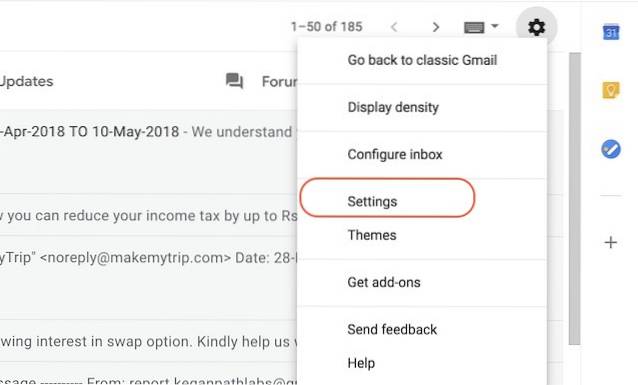
2. Qui, troverai una nuova sezione Offline. Cliccaci sopra.
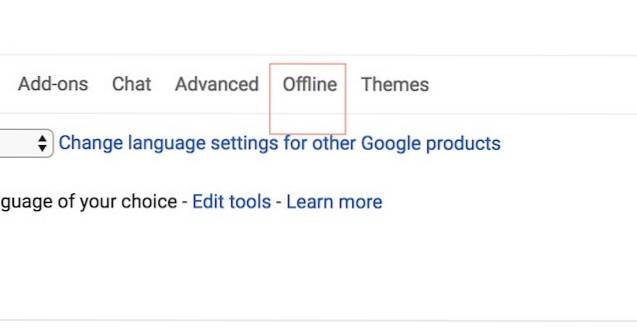
4. Ora, solo abilitare la modalità offline facendo clic sulla casella di controllo.
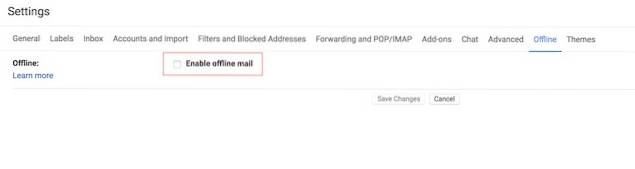
5. Non appena si fa clic sulla casella di controllo, verranno presentate alcune opzioni. Il primo è il file "Impostazioni di sincronizzazione" in cui è possibile selezionare il numero di giorni per i quali si desidera salvare le e-mail offline. Hai tre opzioni, che sono 7,30 e 90 giorni. C'è anche un'opzione per salvare gli allegati che è attivata per impostazione predefinita. Se non hai problemi di archiviazione sul tuo laptop, ti suggerisco di mantenere la durata degli ultimi 90 giorni e di mantenere attive le impostazioni "Scarica allegato".

6. Quindi devi scegliere se vuoi mantenere i tuoi dati offline quando esci dal tuo account Google o meno. Se selezioni la seconda opzione, Google dovrà risincronizzare tutte le tue email ogni volta che effettui l'accesso. Pertanto, se hai un laptop personale a cui nessun altro ha accesso, Ti suggerisco di scegliere la prima opzione in quanto salverà sia i dati che il tempo.
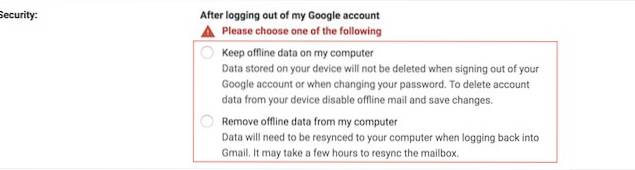
7. Infine, una volta impostate le preferenze, è sufficiente fare clic sul pulsante "Salva modifiche" per abilitare la modalità offline per Gmail.
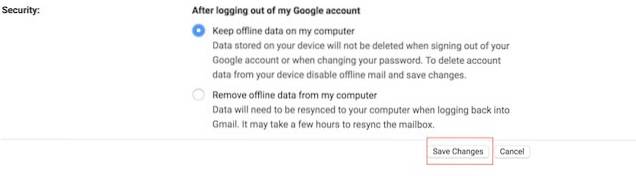
8. Una volta terminato, tutte le tue e-mail e gli allegati verranno scaricati e potrai accedervi offline.
VEDERE ANCHE: Come risolvere Nova Launcher su Android P Beta
Utilizza la nuova modalità offline di Gmail
La nuova modalità offline per Gmail è perfetta per chiunque abbia a che fare con un sacco di messaggi di posta elettronica su base giornaliera e ha bisogno della capacità di gestirli ogni volta e dove sceglie di farlo. Personalmente adoro questa nuova funzionalità in quanto mi consente di gestire le mie e-mail mentre sono in viaggio. Fateci sapere cosa ne pensate di questa funzione scrivendo nella sezione commenti qui sotto.
 Gadgetshowto
Gadgetshowto



